İpucu 1: Ekran klavyesi nasıl açılır
Talimatlar
“Başlat” düğmesine tıklayın veya klavyedeki iki kazanma düğmesinden herhangi birine basın; bu, Windows işletim sisteminin ana menüsünü açacaktır. Bu menüde farenizi “Tüm Programlar” bölümünün üzerine getirin ve açılan alt menüden “Standart” satırını seçin. Açılan menünün bir sonraki bölümünde, “Erişilebilirlik” klasörünün üzerine gelin, bu, ana menünün dördüncü, bu sefer son bölümünün görünmesine neden olacaktır. İçinde "Ekran" öğesine tıkladığınızda ihtiyacınız olan uygulama başlatılacak ve buna ek olarak ekranda Microsoft'un sınırlı işlevselliğe sahip kişiler için daha işlevsel programlar sunabileceğini belirten bir mesaj görünecektir. Şüphesiz faydalı olan bu bilgiyi inceledikten sonra, eğer sadece bir tanesini okumak sizin için yeterliyse “Bu mesajı bir daha gösterme” kutusunu işaretleyin ve “Tamam” butonuna tıklayın.
Ekran klavyesini açmak için Windows ana menüsünde çok adımlı bir yolculuğa çıkmak istemiyorsanız standart program başlatma iletişim kutusunu kullanın. Bunu yapmak için önce win ve r tuşlarına aynı anda basın - bu kombinasyon, "Başlat" düğmesindeki menüdeki "Çalıştır" komutunu çoğaltır ve program başlatma iletişim kutusunu ekrana getirir. Açılan iletişim kutusuna üç harfli komutu yazın - osk. Bu, ekran klavyesinin tam İngilizce adının kısaltmasıdır - Ekran Klavyesi. Daha sonra enter tuşuna basın veya “Tamam” düğmesine tıklayın; sistem istenen uygulamayı başlatacaktır.
Yukarıda açıklanan her iki yöntem de herhangi bir nedenden dolayı işe yaramazsa, Windows Gezgini'nde bu programın yürütülebilir dosyasına çift tıklayın. Win ve e tuşlarına aynı anda basarak (bu İngilizce bir harftir) veya "Bilgisayarım" simgesine çift tıklayarak dosya yöneticisini başlatabilirsiniz. İşletim sisteminizin sistem sürücüsündeki WINDOWS klasöründe yer alan system32 adlı klasörde osk.exe adlı gerekli dosyayı aramalısınız.
Kaynaklar:
- ekran klavyesi nasıl başlatılır
Sanal klavye, fiziksel klavyenin bulunmadığı durumlarda ve ayrıca gerekli alfabenin karakterlerini içermemesi durumunda kullanılır. Kullanmak için tarayıcı dışında başka bir programa ihtiyacınız yoktur.
Talimatlar
Tarayıcınızın ve metin düzenleyicinizin Unicode'u desteklediğinden emin olun.
Yazmanız gereken alfabenin karakterlerine bağlı olarak sanal bir web sitesinden bir web sitesi seçin. Bu sitelerin en meşhurları şunlardır:
http://keyboard.yandex.ru/
Bu kaynak Belarusça, İspanyolca, İtalyanca, Almanca, Fransızca ve Türkçe dillerinde metin yazmanıza olanak tanır.
Diğer alfabeleri kullanarak dillerde metin yazmak için aşağıdaki sanal klavyeleri kullanın:
http://www.keyboard.su/(Rusça, İngilizce, Arapça, Belarusça, İbranice, İspanyolca, İtalyanca, Almanca, Türkçe, Fransızca);
http://www.arabic-keyboard.org/(Arap);
http://www.branah.com/(birkaç düzine dil);
http://gate2home.com/Greek-Keyboard/Wikipedia(Yunan);
http://nn.translit.cc/(burada nn iki harfli bir dil adıdır).
İhtiyacınız olan alfabenin karakterlerini içermediği için listelenen sanal klavyelerden hiçbiri size uymuyorsa, arama motoruna aşağıdaki satırı girin:
sanal (alfabe adı) klavye çevrimiçi; burada (alfabe adı), dilde istenen alfabenin adıdır.
Çok dilli ise bir dil seçin. Fareyi kullanarak metni yazın. Daha sonra onu seçin (Control+A) ve panoya yerleştirin (Control+C). Bir metin düzenleyiciye gidin, ardından bunu panodan düzenlemekte olduğunuz belgede istediğiniz konuma yapıştırın (Control + V). Belgeyi kaydedin.
Gerekmedikçe sanal klavyeyi asla kullanmayın. Fiziksel klavyede yazma işlemi çok daha hızlı ve daha az yorucudur. Çocuklarınız varsa ve klavyeyi onlardan saklayarak bilgisayarla etkileşimlerini sınırlandırıyorsanız, onlara bu tür hizmetlerin varlığından bahsetmeyin.
Ekran klavyesi Hareket engelli kişiler için bilgisayar kullanımını büyük ölçüde kolaylaştırır ve aynı zamanda fiziksel klavyede düzeni bulunmayan bir dilde veri girilmesine yardımcı olur ve gizli verileri girerken dışarıdan gözlemlenmeye karşı koruma sağlar. Ekran klavyesi işletim sistemine dahil edilebilir, üçüncü taraf bir program olabilir veya ayrı web sayfalarında kullanılabilir.
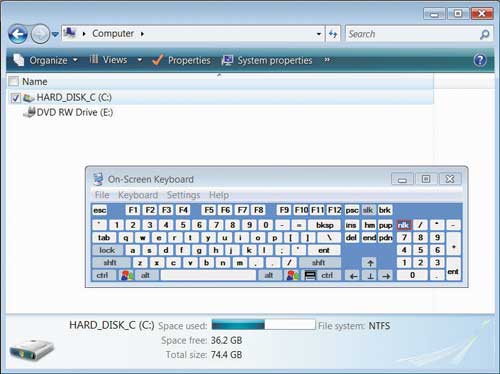
Talimatlar
Önceden yüklenmiş olan aşağıdaki gibi başlatılır. "Başlat" menüsü - "Tüm Programlar"a gidin ve orada "Donatılar" klasörünü seçin. Bu klasörde "Özel Özellikler" listesini genişletmeniz gerekiyor. Bu onun içinde
